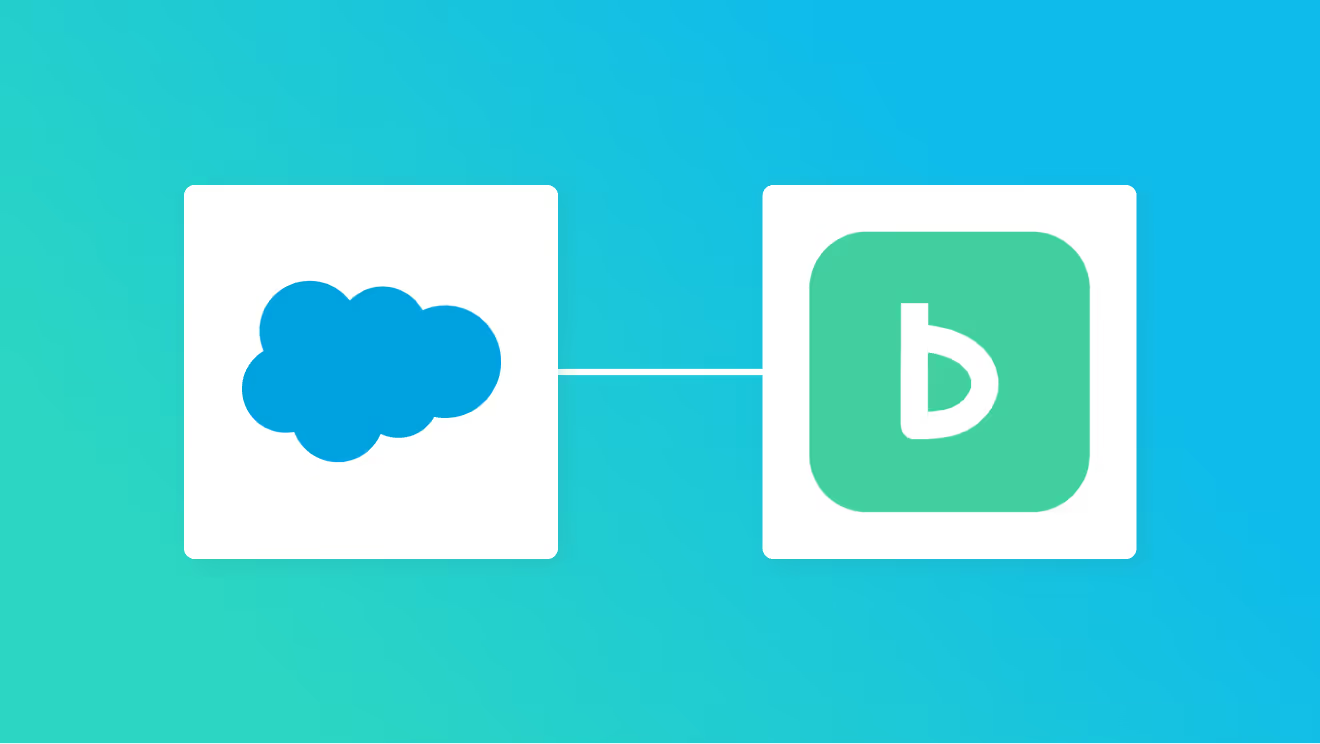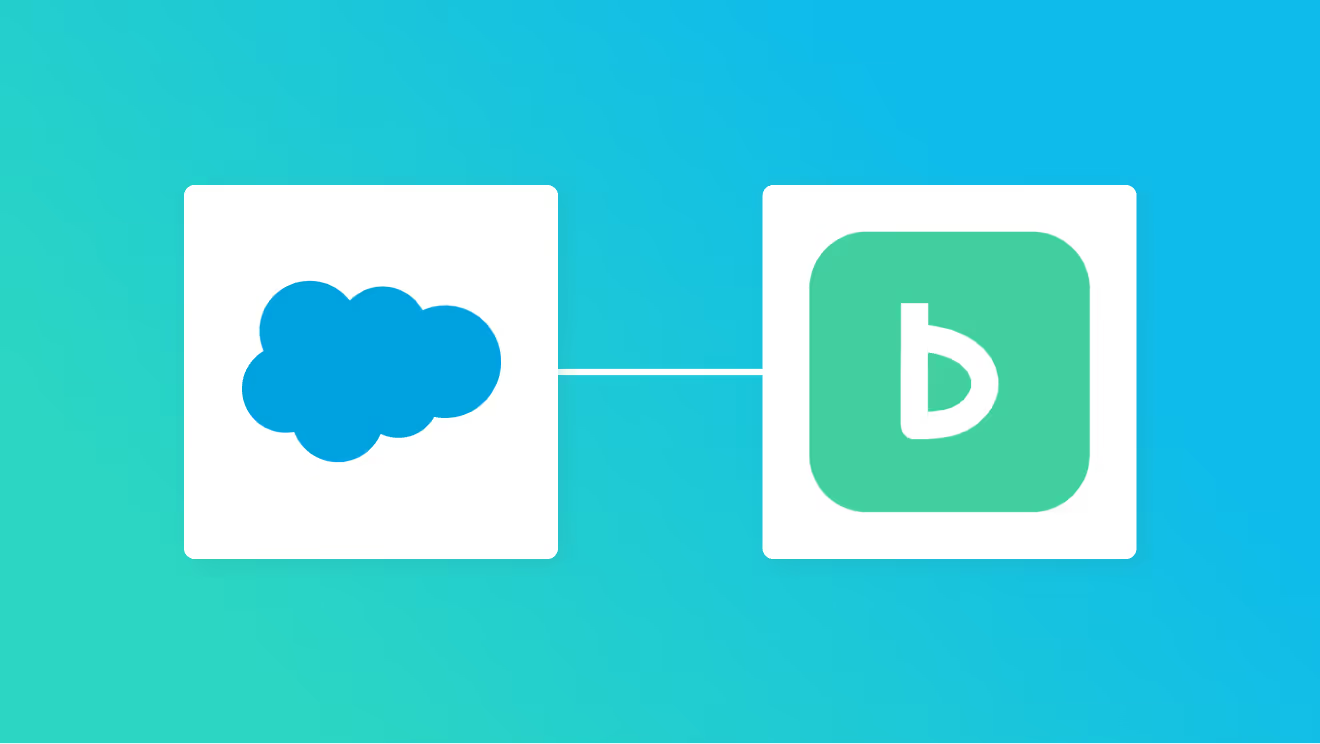Backlogは、作業の見える化やタスクの優先順位設定ができ、プロジェクト進行を円滑にする便利なツールです。
しかし、Salesforceで商談が受注される際にBacklogへの課題登録を毎回手動で行うとなると、手間がかかる上、どうしても入力ミスや課題の追加漏れが生じるリスクが増します。
また、手動作業が多くなるほど他の業務に影響が及び、チーム全体の業務効率が低下してしまう可能性も高くなります。
本記事では、SalesforceとBacklogを連携させるメリットや、基本的な自動化の流れについて解説します。
ノーコードツールYoomを活用した、SalesforceとBacklogを簡単に連携する方法もご紹介!
Yoomを使えば、プログラミングの知識がなくても数ステップで自動化の仕組みを構築可能です。
具体的な設定手順を分かりやすく解説しますので、ぜひ最後までご覧ください!
とにかく早く試したい方へ
フローボットテンプレートを活用することでSalesforceとBacklogの連携を素早く実現できます。
今すぐ試したい方は以下よりバナーをクリックしてスタートしましょう!
Salesforceで商談が受注になったらBacklogに課題を登録する
試してみる
Salesforceで商談が受注になったらBacklogに課題を登録するフローです。
本記事はこんな方におすすめ
今回紹介する内容は以下のような方々におすすめです!
・SalesforceとBacklogを利用しており、情報の重複入力が手間だと感じている方
・複数のツール間での情報共有をスムーズにし、業務スピードの向上を目指したい方
・Salesforceでの商談管理を行い、Backlogを用いてプロジェクトの対応を効率化したい方
SalesforceとBacklogの連携のメリットと具体例
メリット1:自動登録で手間を削減
Salesforceで商談が受注となった際にBacklogへ自動的に課題を登録されるようになることで、商談に関する情報をスムーズに共有できるようになり、業務効率の向上が期待できます。
自動化により、情報の登録が迅速に進むことで、業務の流れがスムーズになり、チーム間の連携が促進される可能性もあります。
例えば、営業チームが新規の商談を受注し、Backlogでプロジェクトを管理する場合、自動登録により手動入力が不要になるため、営業担当者が次の商談に取り組む時間を確保しやすくなります。
また、プロジェクト管理者も受注情報を素早く確認でき、次のタスクに移りやすくなるため、業務の進行がスムーズになるでしょう。
メリット2:商談進捗の迅速な共有
商談が受注された段階でBacklogに自動的に課題が登録されるようになることで、プロジェクトに関わる全てのメンバーがリアルタイムで商談の進捗情報を確認できる環境が整います。
これにより、関係者への情報伝達のスピードが上がり、社内で次のアクションに取り掛かる準備が円滑に進められる可能性が高まります。
例えば、プロジェクト管理チームは、自動登録された課題情報をもとに、必要なリソースを迅速に手配し、関係者へ具体的な作業指示を迅速に行うことが可能です。
こうした仕組みにより、チーム全体の準備が効率的に進み、案件の立ち上げがスピーディーに行えるようになる可能性があります。
また、情報共有がスムーズになることで、手作業での連絡やフォローアップの手間が軽減されるでしょう。
メリット3: 顧客情報のミスや漏れを防止
手動での情報入力にはどうしても人的ミスがつきものですが、SalesforceとBacklogの連携により、顧客情報や案件の詳細がSalesforceからBacklogに自動的に登録されるため、担当者が手入力する必要がなくなり、情報の正確性が向上します。
また、複数の担当者や部署が関わるプロジェクトでも、最新の顧客情報を容易に確認できるため、連絡の行き違いや情報の不備を防ぎやすくなります。
例えば、カスタマーサポートが顧客からの問い合わせを受けた場合、Backlogに正確な情報が登録されていれば、サポート担当者は素早く課題を把握できるようになるため、顧客対応の正確さやスピードの向上にもつながるでしょう。
SalesforceとBacklogを連携してできること
SalesforceとBacklogのAPIを連携すれば、SalesforceのデータをBacklogに自動的に連携することが可能です!
たとえば、下記のようなデータ連携を人の手を介さず、自動的に実施することができます。
Salesforceで商談が受注になったらBacklogに課題を登録する
この連携フローは、Salesforceで商談のステージが「受注」に更新された際に、その商談情報(顧客名、案件内容など)を自動でBacklogの指定プロジェクトに課題として登録するフローです。
この連携により、「受注」を起点とするタスクの登録漏れを防ぎ、営業部門から開発・納品部門への情報伝達を自動化することで、迅速かつスムーズに後続の業務を開始できるようになるでしょう。
Salesforceで商談が受注になったらBacklogに課題を登録する
試してみる
Salesforceで商談が受注になったらBacklogに課題を登録するフローです。
SalesforceでToDoオブジェクトが登録されたらBacklogに追加する
この連携フローは、Salesforceに新しいToDo(タスク)が登録された際に、そのToDoの内容や期限、関連情報などを自動でプロジェクト管理ツールであるBacklogに課題として追加するフローです。
この連携により、Salesforce上で生まれたタスクを自動で開発・実行部門のBacklogに連携できるため、タスクの登録漏れや二重入力を防ぎ、部門をまたいだシームレスなタスク管理の実現 をサポートします。
SalesforceでToDoオブジェクトが登録されたらBacklogに追加する
試してみる
SalesforceでToDoオブジェクトが登録されたらBacklogに追加するフローです。
SalesforceとBacklogの連携フローを作ってみよう
それでは、さっそく実際にSalesforceとBacklogを連携したフローを作成してみましょう!
今回はYoomを使用して、ノーコードでSalesforceとBacklogの連携を進めていきますので、もしまだYoomのアカウントをお持ちでない場合は、こちらの登録フォームからアカウントを作成しておきましょう。
まだ利用したことがない方は、初めてのYoomをぜひご覧ください。
※今回連携するアプリの公式サイト:Salesforce/Backlog
[Yoomとは]
フローの作成方法
今回は、【Salesforceで商談が受注になったらBacklogに課題を登録する】というフローを作成します。
これにより、手動でのタスク登録が省かれ、担当者の業務効率が高まる可能性があります。
連携フローは、大きく分けて以下のプロセスで作成していきます。
- SalesforceとBacklogをマイアプリ登録
- テンプレートをコピー
- Salesforceのトリガー設定とBacklogのアクション設定
- トリガーをONにしてフローの動作確認
Salesforceで商談が受注になったらBacklogに課題を登録する
試してみる
Salesforceで商談が受注になったらBacklogに課題を登録するフローです。
ステップ1:SalesforceとBacklogとのマイアプリ登録
SalesforceとBacklogをYoomに接続するマイアプリ登録を最初に行います。
マイアプリ登録を事前に済ませておくと、自動化設定が進めやすくなります。
Salesforce
以下に手順を解説した動画があるので、こちらを参考にYoomとの連携を進めてみてくださいね!
【注意事項】
- Salesforceはチームプラン・サクセスプランでのみご利用いただけるアプリとなっております。フリープラン・ミニプランの場合は設定しているフローボットのオペレーションやデータコネクトはエラーとなりますので、ご注意ください。
- チームプランやサクセスプランなどの有料プランは、2週間の無料トライアルを行うことが可能です。無料トライアル中には制限対象のアプリを使用することができます。
- 参考:Salesforceのマイアプリ登録方法
Backlog
こちらも以下の解説動画を参考に、連携を進めてくださいね!
※参考:Backlogのアプリ連携で失敗する場合の確認点
登録が完了すると、「マイアプリを登録しました」という表示がでます。
SalesforceとBacklogのアイコンが表示されるので、確認してください。
その他、Yoomについての詳しい情報は、Yoomヘルプセンターをご確認ください。
ステップ2:テンプレートをコピー
それでは自動化の設定を行っていきましょう!
以下のリンクから「試してみる」をクリックしてください。
Salesforceで商談が受注になったらBacklogに課題を登録する
試してみる
Salesforceで商談が受注になったらBacklogに課題を登録するフローです。
以下の表示が出たら、テンプレートのコピーが成功です。
ステップ3:Salesforceのトリガーの設定
1.まず、一番上の「商談オブジェクトにレコードが登録または更新されたら」をクリックします。
2.タイトルは自由に設定してください。
Salesforceと連携するアカウント情報を入力します。
トリガーは、「商談オブジェクトにレコードが登録または更新されたら」を選択します。
入力が終わったら、「次へ」をクリックします。
3.トリガーの起動間隔を設定してください。
トリガーは5分、10分、15分、30分、60分の間隔で起動間隔を選択できます。
プランによって最短の起動間隔が異なるため、ご注意ください。
設定が終わったらテストを行い、問題がなければ保存してください。
ステップ4:分岐条件の設定
1.続いて、Salesforceの商談ステージが受注に更新されたかどうかで【分岐する】設定を行うため、「コマンドオペレーション」をクリックします。
【注意事項】
- 分岐は一部有料プランでご利用いただける機能(オペレーション)となっております。フリープランの場合は設定しているフローボットのオペレーションはエラーとなりますので、ご注意ください。
- 有料プランは、2週間の無料トライアルを行うことが可能です。無料トライアル中には制限対象のアプリや機能(オペレーション)を使用することができますので、ぜひお試しください。
2.コマンドオペレーションは元から設定されています。
必要に応じて変更を行ってください。問題がなければ保存してください。
ステップ5:Backlogで課題を登録する設定
1.フローに戻ります。
最後に、「課題の追加」のアイコンをクリックしてください。
2.Backlogと連携するアカウント情報を入力します。
アクションは、「課題の追加」を選択します。
入力が終わったら、「次へ」をクリックします。
3.各項目を設定していきます。
必須項目は必ず入力してください。
入力欄をクリックすると、先ほど取得したアウトプット(取得した値)が表示されるので、適宜活用してください。
設定が終わったらテストを行い、問題がなければ保存してください。
4.これで、【Salesforceで商談が受注になったらBacklogに課題を登録する】というフローが完成しました。
ステップ6:トリガーをONにしてフローの動作確認
設定が完了すると、以下のような画面が表示されます。
「トリガーをON」ボタンをクリックすると、フローボットが起動します。
BacklogのデータをSalesforceに連携したい場合
先ほどはSalesforceからBacklogへデータを連携する方法をご紹介しましたが、反対にBacklogからSalesforceへのデータ連携を実施したい場合は、下記のテンプレートをご利用ください。
Backlogで課題が登録されたらSalesforceにリードオブジェクトのレコードを自動作成する
Backlogにタスクが追加されると、そのデータがSalesforceにも転記されるため、効率的にプロジェクトを進行したい方におすすめのフローです。
Backlogで課題が登録されたらSalesforceにリードオブジェクトのレコードを自動作成する
試してみる
■概要
このワークフローでは、Backlogで新しい課題が発生するとその内容が自動的にSalesforceのリードとして登録されます。この自動化によって、営業チームはプロジェクトの進捗に漏れなく対応でき、情報の二重入力や手動転記によるミスを防ぐことができるでしょう。
Yoomを利用すると、プログラミング不要で簡単にアプリ同士を連携することができます。
■このテンプレートをおすすめする方
・Backlogを用いてプロジェクト管理を行い、Salesforceとのデータ連携を図りたいプロジェクトマネージャーの方
・Salesforceでのリード管理を効率化し、Backlogから自動的にリードを生成させたい営業担当者の方
・情報の一元管理を目指し、手動でのデータ入力に時間を取られているIT担当者の方
・プロジェクトと営業活動の連携を強化し、迅速な対応を可能にしたい企業の経営者の方
・salesforce backlog 連携を活用して、業務フローの自動化を推進したいビジネスオーナーの方
■注意事項
・BacklogとSalesforceをYoomに連携させることが必要です。
・Salesforceはチームプラン・サクセスプランでのみご利用いただけるアプリとなっております。フリープラン・ミニプランの場合は設定しているフローボットのオペレーションやデータコネクトはエラーとなりますので、ご注意ください。
・チームプランやサクセスプランなどの有料プランは、2週間の無料トライアルを行うことが可能です。無料トライアル中には制限対象のアプリを使用することができます。
・トリガーは5分、10分、15分、30分、60分の間隔で起動間隔を選択できます。
・プランによって最短の起動間隔が異なりますので、ご注意ください。
SalesforceやBacklogのAPIを使ったその他の自動化例
SalesforceやBacklogのAPIを活用すれば、様々な自動化の実現が可能です!
例えば以下のような自動化はいかがでしょうか。
Salesforceを使った自動化例
データベースツールやメッセージツール、AIと連携を行うことで、Salesforceへのデータ追加やチャットへの通知の効率化が期待できます。
Salesforceの商談フェーズが指定のフェーズになったら、契約書を自動で作成する
試してみる
■概要
Salesforceの商談が進むたびに、手作業で契約書を作成していませんか?
顧客情報をコピー&ペーストする作業は手間がかかるだけでなく、入力ミスといったヒューマンエラーの原因にもなりがちです。
このワークフローは、Salesforceの商談フェーズが更新されたタイミングをきっかけに、Google スプレッドシートを雛形とした契約書の自動作成を実現し、こうした定型業務の負担を軽減します。
■このテンプレートをおすすめする方
・Salesforceの情報を元にした契約書作成に手間を感じている営業担当者の方
・契約書作成業務の自動化を検討している法務・営業企画部の方
・手作業による転記ミスをなくし、業務全体の効率化を図りたいと考えているマネージャーの方
■注意事項
・Salesforce、Google スプレッドシートのそれぞれとYoomを連携してください。
・Salesforceはチームプラン・サクセスプランでのみご利用いただけるアプリとなっております。フリープラン・ミニプランの場合は設定しているフローボットのオペレーションやデータコネクトはエラーとなりますので、ご注意ください。
・チームプランやサクセスプランなどの有料プランは、2週間の無料トライアルを行うことが可能です。無料トライアル中には制限対象のアプリを使用することができます。
・トリガーは5分、10分、15分、30分、60分の間隔で起動間隔を選択できます。
・プランによって最短の起動間隔が異なりますので、ご注意ください。
・分岐はミニプラン以上のプランでご利用いただける機能(オペレーション)となっております。フリープランの場合は設定しているフローボットのオペレーションはエラーとなりますので、ご注意ください。
・ミニプランなどの有料プランは、2週間の無料トライアルを行うことが可能です。無料トライアル中には制限対象のアプリや機能(オペレーション)を使用することができます。
・「書類を発行する」アクションでは、任意のGoogle Driveの格納先を設定可能です。
kintoneでレコードが更新されたらSalesforceの情報も更新する
試してみる
■概要
「kintoneでレコードが更新されたらSalesforceの情報も更新する」ワークフローは、情報更新作業の負担を軽減します。
手作業で行っていた業務が自動化されるため、人的エラーの防止にもつながります。
■このテンプレートをおすすめする方
・チームでkintoneを使って業務を管理しているが、Salesforceとの情報共有に手間を感じている方
・Salesforceを活用して顧客情報を管理しているが、kintoneとのデータ連携が手動での更新によって遅れてしまう方
・業務の効率化を図り、タイムリーに情報更新を行いたいと考える方
・迅速に顧客情報を把握して営業活動に役立てたい方
・データの整合性を保ち、正確な情報を元に意思決定を行いたい方
■注意事項
・kintoneとSalesforceのそれぞれとYoomを連携してください。
・Salesforceはチームプラン・サクセスプランでのみご利用いただけるアプリとなっております。フリープラン・ミニプランの場合は設定しているフローボットのオペレーションやデータコネクトはエラーとなりますので、ご注意ください。
・チームプランやサクセスプランなどの有料プランは、2週間の無料トライアルを行うことが可能です。無料トライアル中には制限対象のアプリを使用することができます。
Salesforceで商談が成立したら、ChatGPTで請求書の草案を作成する
試してみる
発送伝票の情報をOCRで読み取り、Salesforceに格納する
試してみる
発送伝票の情報をOCRで読み取り、Salesforceに格納するフローです。
■注意事項
・SalesforceとYoomを連携してください。
・AIオペレーションはチームプラン・サクセスプランでのみご利用いただける機能となっております。フリープラン・ミニプランの場合は設定しているフローボットのオペレーションはエラーとなりますので、ご注意ください。
・チームプランやサクセスプランなどの有料プランは、2週間の無料トライアルを行うことが可能です。無料トライアル中には制限対象のアプリやAI機能(オペレーション)を使用することができます。
・OCRデータは6,500文字以上のデータや文字が小さい場合などは読み取れない場合があるので、ご注意ください。
Salesforceで商談が成立したら、OneDriveにフォルダを作成する
試してみる
Salesforceで新規商談が登録されたら、Microsoft Teamsにチャネルを作成する
試してみる
名刺データをOCRで読み取りSalesforceの取引先責任者として登録
試してみる
名刺データをフォームで送信すると、AIが自動で名刺の情報を読み取りSalesforceの取引先責任者に登録します。また、名刺の画像も合わせてアップロードしてレコードと紐付けます。
指定日時にSalesforceからデータを取得して、freee請求書で請求書を作成する
試してみる
■概要
「指定日時にSalesforceからデータを取得して、freee請求書で請求書を作成する」ワークフローは、定期的に発生する事務作業を効率化します。
指定日時に自動で請求書を作成できるため、作成漏れなどを防止できます。
■このテンプレートをおすすめする方
・Salesforceを活用して営業活動や顧客管理を行っている方
・迅速な請求書発行が必要で、手間をかけずに業務を進めたい方
・定期的なデータ取得と請求書発行のフローを自動化して業務効率化を目指している方
・freee請求書を利用して請求書の管理や発行を行っている企業
・手動での請求書作成に時間を取られず、正確かつスピーディに請求書を発行したい方
・社内の請求フローをスムーズに進行させたい経理担当者
■注意事項
・Salesforceとfreee請求書のそれぞれとYoomを連携してください。
・Salesforceはチームプラン・サクセスプランでのみご利用いただけるアプリとなっております。フリープラン・ミニプランの場合は設定しているフローボットのオペレーションやデータコネクトはエラーとなりますので、ご注意ください。
・チームプランやサクセスプランなどの有料プランは、2週間の無料トライアルを行うことが可能です。無料トライアル中には制限対象のアプリを使用することができます。
毎日Salesforceのレポートを取得してSlackに通知する
試してみる
毎日Salesforceのレポートを取得して、自動的にSlackに通知するフローです。
■注意事項
・Salesforce、SlackそれぞれとYoomを連携してください。
・トリガーは5分、10分、15分、30分、60分の間隔で起動間隔を選択できます。
・プランによって最短の起動間隔が異なりますので、ご注意ください。
・Salesforceはチームプラン・サクセスプランでのみご利用いただけるアプリとなっております。フリープラン・ミニプランの場合は設定しているフローボットのオペレーションやデータコネクトはエラーとなりますので、ご注意ください。
・チームプランやサクセスプランなどの有料プランは、2週間の無料トライアルを行うことが可能です。無料トライアル中には制限対象のアプリを使用することができます。
Salesforceの商談情報から請求書を発行しOutlookで送付する
試してみる
■概要
「Salesforceの商談情報から請求書を発行しOutlookで送付する」ワークフローは、営業活動から請求手続きまでのプロセスをスムーズに自動化する業務ワークフローです。
このワークフローを利用することで、Salesforceでの商談情報を基に自動で請求書を作成し、Outlook経由で迅速に送付することが可能になります。
これにより、営業から請求までの流れが一貫して効率化され、チーム全体の生産性向上に寄与します。
■このテンプレートをおすすめする方
・Salesforceを活用して商談管理を行っており、請求書の作成と送付に手間を感じている営業担当者の方
・請求業務を手動で行っており、作業時間の短縮やミスの削減を目指している経理担当者の方
・SalesforceとOutlookを連携させて、営業から請求までの一連の業務フローを自動化したいと考えている中小企業の経営者の方
・複数の顧客に対して請求書を迅速に送付する必要があり、効率的な業務処理を求めているビジネスチームのリーダーの方
・業務プロセスの自動化を通じて、チームの生産性を向上させたいと考えているIT担当者の方
■注意事項
・Salesforce、Google スプレッドシート、OutlookのそれぞれとYoomを連携してください。
・Chrome拡張機能を使ったトリガーの設定方法は下記をご参照ください。
https://intercom.help/yoom/ja/articles/8831921
・Salesforceはチームプラン・サクセスプランでのみご利用いただけるアプリとなっております。フリープラン・ミニプランの場合は設定しているフローボットのオペレーションやデータコネクトはエラーとなりますので、ご注意ください。
・チームプランやサクセスプランなどの有料プランは、2週間の無料トライアルを行うことが可能です。無料トライアル中には制限対象のアプリを使用することができます。
・Microsoft365(旧Office365)には、家庭向けプランと一般法人向けプラン(Microsoft365 Business)があり、一般法人向けプランに加入していない場合には認証に失敗する可能性があります。
Backlogを使った自動化例
Backlogの課題を他のデータベースツールで詳細管理しているのであれば、以下のような自動化はいかがでしょうか。
また、メッセージツールやカレンダーツールとの連携で、Backlogの課題管理をより便利にできそうですね。
Backlogで特定の課題が登録されたら、boardに追加する
試してみる
■概要
このワークフローは Backlogの特定プロジェクトで課題が登録された際にboardにカードを追加する業務ワークフローです。
タスクの見落としを減らし、チーム内の情報共有を促進します。
Backlogとboardの連携で、タスクステータスの可視化も簡単になります。
■このテンプレートをおすすめする方
・Backlogで課題を運用しているが、別途boardにもタスクを起票して手間を感じている方
・Backlogとboardを組み合わせた連携で効率化を図りたいプロジェクトマネージャー
・共有漏れを防ぎ、チーム内のタスク見える化を強化したい開発リーダー
・複数のツールを横断して管理しており、登録と更新を自動化したい方
■注意事項
・Backlog、boardのそれぞれとYoomを連携してください。
・トリガーは5分、10分、15分、30分、60分の間隔で起動間隔を選択できます。
・プランによって最短の起動間隔が異なりますので、ご注意ください。
・boardのマイアプリ連携方法は下記をご参照ください。
https://intercom.help/yoom/ja/articles/5561686
・トリガーは5分、10分、15分、30分、60分の間隔で起動間隔を選択できます。
・プランによって最短の起動間隔が異なりますので、ご注意ください。
Backlogで課題が追加されたらGoogle スプレッドシートに連携する
試してみる
■概要
Backlogで新しい課題が追加されるたびに、進捗管理のためにGoogle スプレッドシートへ手作業で転記していませんか?この定型的な作業は、時間がかかるだけでなく、コピー&ペーストによる入力ミスや漏れが発生する原因にもなりかねません。このワークフローを活用すれば、Backlogに課題が追加された際に、指定したGoogle スプレッドシートへ自動で情報が追加されるため、こうした課題を円滑に解消できます。
■このテンプレートをおすすめする方
・BacklogとGoogle スプレッドシートを併用してプロジェクト管理をされている方
・課題の転記作業に時間を取られ、本来の業務に集中できていないチームリーダーの方
・手作業による情報入力のミスをなくし、データ管理の正確性を高めたいと考えている方
■注意事項
・Backlog、Google スプレッドシートのそれぞれとYoomを連携してください。
・トリガーは5分、10分、15分、30分、60分の間隔で起動間隔を選択できます。
・プランによって最短の起動間隔が異なりますので、ご注意ください。
Backlogに課題が追加されたらSlackにメンションして通知する
試してみる
Backlogに新しい課題が追加されたら、Slackの特定チャンネルにメンションして内容を通知するフローです。
Backlogに課題が追加されたら、Google Driveにフォルダを作成する
試してみる
Backlogに新しい課題が追加されたら、Google Driveにフォルダを作成するフローです。
Notionにレコードが作成されたら、Backlogに課題を作成する
試してみる
■概要
Notionでプロジェクトのタスクを管理し、開発チームが利用するBacklogに課題を手作業で起票していませんか?
こうした二度手間は、入力ミスや共有漏れの原因にもなりかねません。
このワークフローを活用すれば、NotionとBacklogをスムーズに連携させ、Notionのデータベースへのレコード作成をトリガーにBacklogの課題を自動で作成できるため、プロジェクト管理の効率化に繋がります。
■このテンプレートをおすすめする方
・NotionとBacklogを併用し、タスクの二重入力に手間を感じている方
・backlogへnotionの情報を転記する際の抜け漏れやミスをなくしたい方
・プロジェクト管理ツール間の情報連携を自動化し、生産性を高めたい方
■注意事項
・Notion、BacklogのそれぞれとYoomを連携してください。
・分岐はミニプラン以上のプランでご利用いただける機能(オペレーション)となっております。フリープランの場合は設定しているフローボットのオペレーションはエラーとなりますので、ご注意ください。
・ミニプランなどの有料プランは、2週間の無料トライアルを行うことが可能です。無料トライアル中には制限対象のアプリや機能(オペレーション)を使用することができます。
・トリガーは5分、10分、15分、30分、60分の間隔で起動間隔を選択できます。
・プランによって最短の起動間隔が異なりますので、ご注意ください。
Backlogに課題が追加されたらGitHubにも登録
試してみる
■概要
プロジェクト管理でBacklogとGitHubを併用していると、課題の二重登録や転記の手間が発生しがちではないでしょうか。
手作業による転記は時間がかかるだけでなく、入力ミスや更新漏れの原因にもなり得ます。
このワークフローを活用すれば、Backlogに新しい課題が追加されると自動でGitHubにもIssueが作成されるため、こうした課題を解消し、開発プロジェクトの管理を円滑に進めることが可能です。
■このテンプレートをおすすめする方
・BacklogとGitHubの両方で課題管理を行っている開発チームの方
・課題の二重登録による手間やヒューマンエラーをなくしたいプロジェクトリーダーの方
・複数のツールをまたぐ開発ワークフローの効率化を検討している方
■注意事項
・Backlog、GitHubのそれぞれとYoomを連携してください。
・トリガーは5分、10分、15分、30分、60分の間隔で起動間隔を選択できます。
・プランによって最短の起動間隔が異なりますので、ご注意ください。
kintoneにレコードが登録されたら、Backlogに課題を作成する
試してみる
■概要
このワークフローでは、kintoneにレコードが登録された際に、自動でBacklogに課題を作成することが可能です。この自動化により、手動でのタスク作成の手間を省き、効率的なプロジェクト管理を実現できます。
Yoomを利用すると、プログラミング不要で簡単にアプリ同士を連携することができます。
■このテンプレートをおすすめする方
・kintoneとBacklogを併用しており、データ登録時に課題作成が手間に感じている担当者の方
・プロジェクト管理を効率化したいチームリーダーやプロジェクトマネージャーの方
・業務フローの自動化を進め、チーム全体の生産性向上を目指している企業の経営者の方
・kintoneとBacklogの連携を通じて、情報の一元管理を実現したい方
■注意事項
・kintoneとBacklogをそれぞれYoomと連携させる必要があります。
・あらかじめkintoneのレコードにbacklogの課題登録に必要な項目を設定しておく必要があります。
フォームに回答があったら、Backlogに課題を追加しChatworkに通知する
試してみる
Yoomフォームに新しく回答が送信されたら、Backlogに回答内容から課題を追加してChatworkに通知するフローです。
メールで届いた添付ファイルをOneDriveにアップロードし、Backlogの課題コメントにファイルを添付する
試してみる
メールで届いた添付ファイルをOneDriveにアップロードし、Backlogの課題コメントにファイルを添付するフローです。
指定のスケジュールになったら、Backlogで課題を取得しGoogle スプレッドシートに追加する
試してみる
指定のスケジュールになったら、Backlogで課題を取得しGoogle スプレッドシートに追加するフローです。
■注意事項
・Backlog、Google スプレッドシートのそれぞれとYoomを連携してください。
・「同じ処理を繰り返す」オペレーション間の操作は、チームプラン・サクセスプランでのみご利用いただける機能となっております。フリープラン・ミニプランの場合は設定しているフローボットのオペレーションやデータコネクトはエラーとなりますので、ご注意ください。
・チームプランやサクセスプランなどの有料プランは、2週間の無料トライアルを行うことが可能です。無料トライアル中には制限対象のアプリや機能(オペレーション)を使用することができます。
・分岐はミニプラン以上のプランでご利用いただける機能(オペレーション)となっております。フリープランの場合は設定しているフローボットのオペレーションはエラーとなりますので、ご注意ください。
・ミニプランなどの有料プランは、2週間の無料トライアルを行うことが可能です。無料トライアル中には制限対象のアプリや機能(オペレーション)を使用することができます。
まとめ
SalesforceとBacklogを連携することで、商談が受注のフェーズになると、Backlogに課題が自動で追加されるようになりました。
これにより、担当者は課題の手動登録を行う手間が減り、他のタスクに集中する時間が確保されるでしょう。
Yoomを使えば、特別な知識がなくても効率的に自動化を導入できます。
多彩なテンプレートが用意されているので、初めての自動化に不安を感じる方にもおすすめです。
Yoomを活用してよりスマートなワークフローを目指してみませんか?
興味を持っていただけたら、まずはアカウント登録フォームから無料登録をお願いします!
よくあるご質問
Q:商談内容に応じて、登録先のBacklogプロジェクトを自動で振り分けられますか?
A:
はい、「分岐する」オペレーションを活用して、指定する条件に応じて登録先のBacklogプロジェクトを振り分けることができます。
例えば「特定の顧客の場合にのみ、プロジェクトを作成する」といった利用方法も可能です。
分岐は最大14個まで設定できますので、振り分けるプロジェクト数に応じて設定してみてくださいね!
また、分岐はミニプラン以上でご利用いただけます。フリープランで利用するとエラーになってしまうのでご注意ください。
Q:Salesforceのカスタム項目もBacklogに連携できますか?
A:
はい、カスタム項目のデータ連携も可能です。
フローボットの設定時、Yoomと連携したSalesforceのデータベースから、カスタム項目も自動的に取得・表示されます。
フローボットの設定画面で、Yoomで扱うデータと、表示されたカスタム項目(登録したいデータの値、更新したいデータの値など)を紐づけることで、フローを活用する業務シーンに合わせて、自由にカスタマイズしていただけます。
Q:連携がエラーになった場合、どのように検知し、対処すればよいですか?
A:
Yoomのアカウント作成時に登録したメールアドレス宛に、連携がエラーになっていることを知らせるメールが届きます。
メールには、エラーが起きている該当のオペレーションや詳細のリンクが記載されているので、まずは通知内容を確認しましょう。
再実行するには手動での対応が必要となりますが、連携がエラーになる原因は様々なため、エラー時の対応方法についてを参考に対応しましょう。
ヘルプページで解決しない場合は、サポート窓口もご活用ください。